- Home ›
- Android入門 ›
- ADT Plugin for Eclipseのインストール ›
- HERE
ADT Pluginのインストール
それではADTプラグインのインストールを行います。Eclipseを起動して下さい。
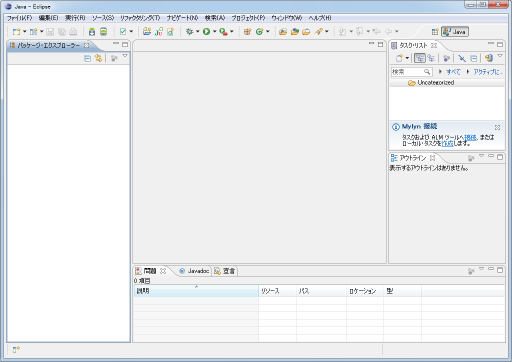
「ヘルプ」メニューの中の「新規ソフトウェアのインストール...」メニューをクリックして下さい。
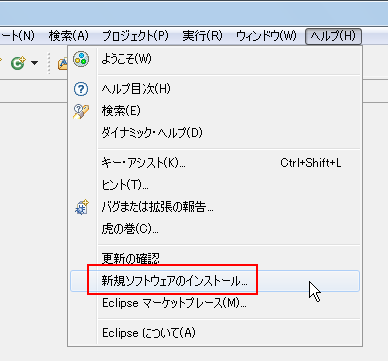
「インストール」ダイアログが表示されます。
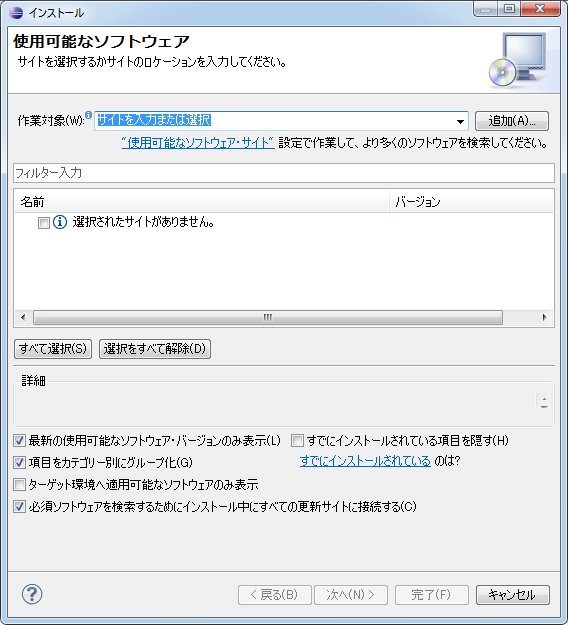
「追加」ボタンを押して下さい。

「リポジトリーの追加」ダイアログが表示されます。
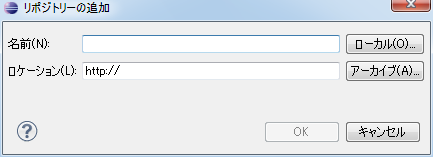
「名前」には適当な名称(例:「Android Plugin」)を入力し、ロケーションには「https://dl-ssl.google.com/android/eclipse/」と入力して下さい。
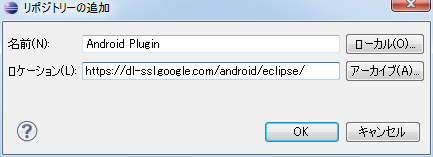
「追加」ボタンを押して下さい。元の画面に戻ります。「名前」のところに「開発ツール」というものが表示されています。
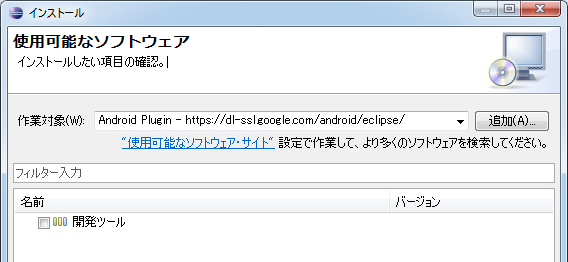
「開発ツール」の箇所をクリックすると展開されますので、4つ表示された項目に全てチェックを行って下さい。チェックが終わりましたら画面下部の「次へ」ボタンをクリックして下さい。
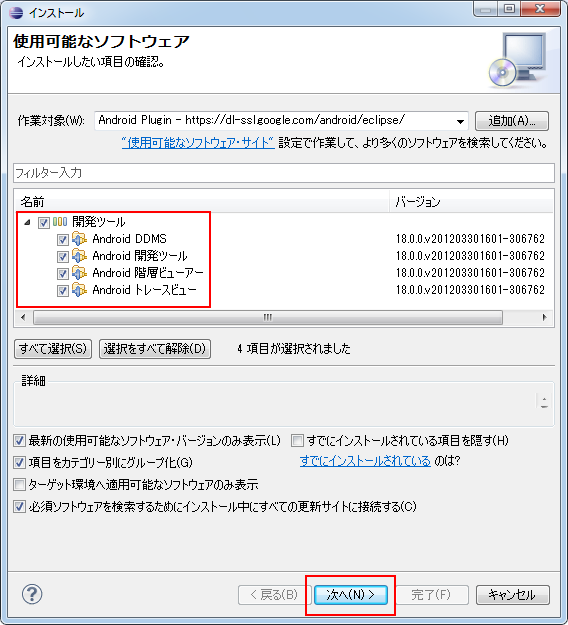
確認画面が表示されるので「次へ」ボタンを押して下さい。
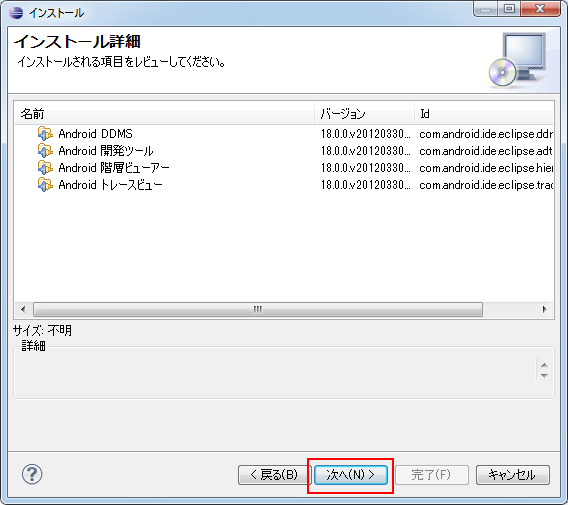
ライセンスを読んで頂き、同意できる場合は「使用条件の条項に同意します」にチェックを行って下さい。チェックが終わったら「完了」ボタンを押して下さい。
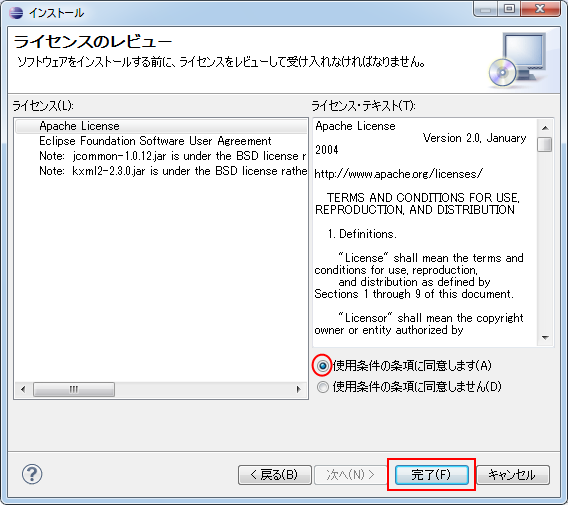
インストールが開始されます。

途中確認のための警告ダイアログなどが表示されます。「はい」ボタンを押して下さい。
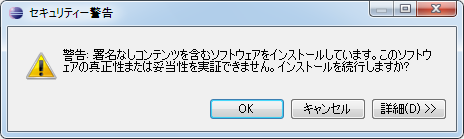
Eclipseの再起動を行うかどうかの確認ダイアログが表示されますので「今すぐ再起動」ボタンを押して下さい。
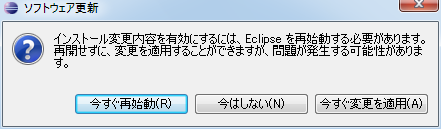
Eclipseの再起動が完了するとAndroid SDKのインストールを行うダイアログが表示されます。こちらは別途行っていますので「キャンセル」ボタンを押して下さい。
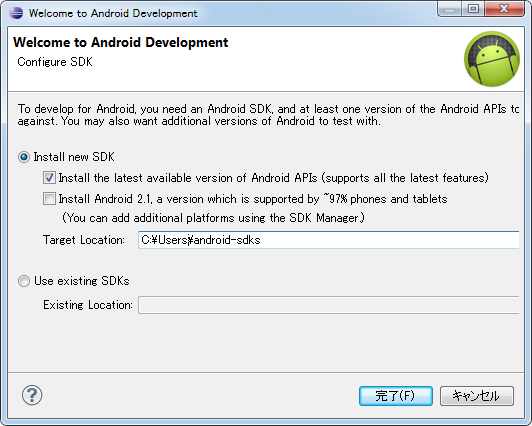
以上でADT Pluginのインストールは完了です。
( Written by Tatsuo Ikura )

 JavaDrive
JavaDrive